
わたしのデスク環境へのこだわり
こちらの note マガジン。
かっこいいなー、凝ってるなー、とか思いながら、いろいろな方々のデスク記事を拝見してるのですが、みなさんスゴすぎて「レベル高すぎね?」となったので、そこまで力を入れられてないけど、自分好みのデスク環境を、小さなこだわりと共に晒してみようかと…
これから晒すデスク環境は、わたしの所属するデザイン会社「株式会社三階ラボ」の自室のデスクになります。
「自分の性格」に合った落とし所を見極める
性格や好みによって、無駄なモノは置きたくない人もいれば、フィギュアやぬいぐるみを飾ったりガジェットや本が手元に置いてある方が落ち着く人もいると思います。
わたしの場合は
- モノを置きすぎると、視界のノイズが多すぎて疲弊してしまう
- モノを置かなすぎると、一時的に置いたモノやちょっとした配置のズレが気になってしまう
という絶妙なラインがありまして
細かなことが気ならない程度にはモノがありつつ、自分にとって無意味なモノは極力置かないようにしています。
全体像はこんな感じです。

上から見るとこんなレイアウト。
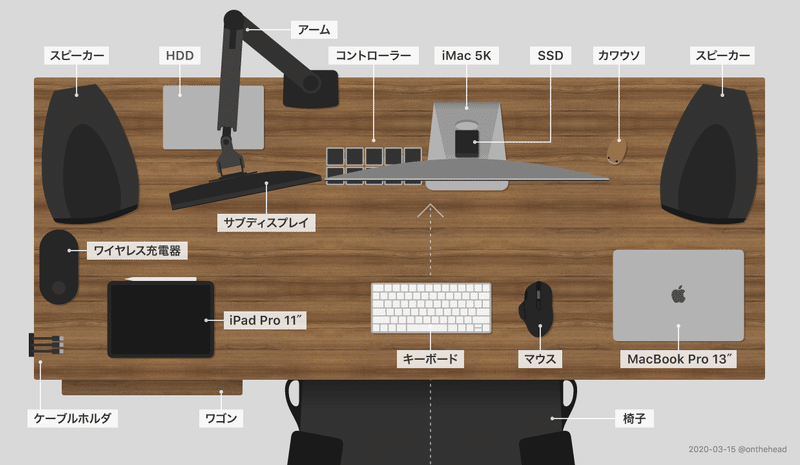
「自分が快適」に作業できる環境にする
まずは「自分が快適かどうか」を主軸に、ものを選んだりレイアウトしてます。
デスクはグラつきがあるとストレスの原因になるので、しっかりしたデスクを選びます。
ただ、デスクの強度を上げるためのつなぎ貫(足元を横切る棒)や、斜めに張られた筋交など、物理的にも見た目的にも邪魔になるのでなるべく避けたいところ。
それらを考慮して、つなぎ貫や筋交がなくてもしっかりとしている Garage fantoni GX を使用しています。
(足元にはビーズクッション置いているので、脚がダルいときはクッションに乗せると楽ちん)

デスク天板の表面は合成樹脂化粧板なので、傷もつきにくく扱いが楽なのがよいです。
iMac と サブディスプレイ、さらに左右スピーカーがちょうど置ける 1600 × 700 mm サイズ。キーボードを奥にズラせば、手前に弁当が置ける奥行きもポイント。
MacBook や iPad を置いたり操作できるよう、デスクの手前50%くらいの領域はフリースペースとして空けてあります。
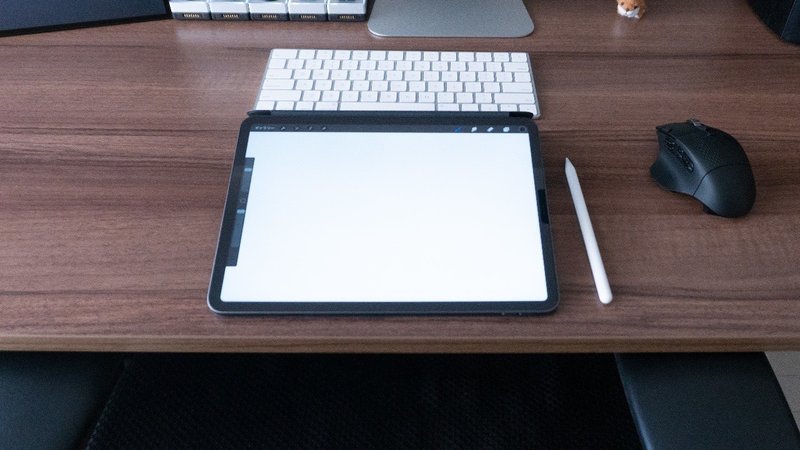
わたしはだらしない人間なので、たまに椅子の上であぐらをかいたり、前のめりになってしまう癖があります。以前はアーロンチェアを使っていましたが、あぐらをかくとフレームに当たった太ももが痛くなりがちでした。
今使っている ハーマンミラー エンボディチェア は、座面にフレームが無いので普通に座ってもあぐらをかいても問題なし。また、アームレストの高さや内側方向への角度が変えられるので、アームレストからデスクにかけてのストロークがスムーズにできるのも素敵。

パソコン関係は、iMac 5K に サブディスプレイ(4K, 27インチ)といういたってシンプルな構成です。
iMac 5K で主要な作業を行います。
サブディスプレイは 27 インチ 4K の安くてベゼルが主張しない Dell のものを使用しています。ベゼルにある Dell のロゴが邪魔なのでカッティングシートで隠しました。

このサブディスプレイには、メール・Slack・Twitter といったコミュニケーションツールや、作業で必要なドキュメントを表示しています。主要な作業の邪魔にならないよう、輝度を落とし、左右の視線移動距離を短くするために90°回転して縦に配置してます。
微妙な角度も調整しやすい Amazonベーシックのモニターアーム に繋げています。このアームはエルゴトロンの OEM 製品なので安定感は抜群です。
また、iMac 5K とサブディスプレイでの表示サイズに差が出てしまわないよう、両方のスケーリング時のドットピッチが同じになるよう設定しています。
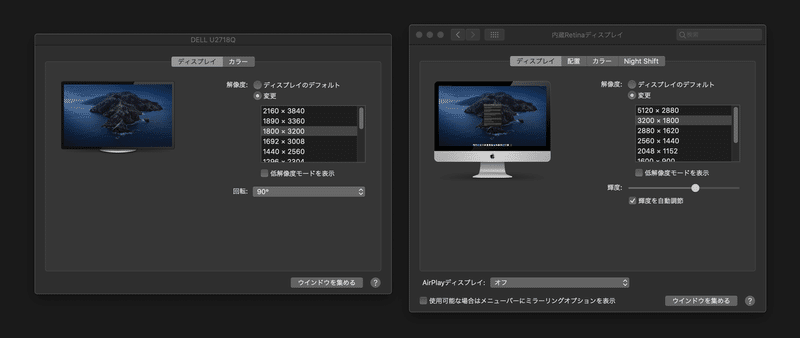
デスク左側に置いてあるワゴンとサブディスプレイの関係上、作業時の視線の中心が iMac の左寄りになるようレイアウトしています。左右の視線移動距離に差があまり出ないので気に入ってます。
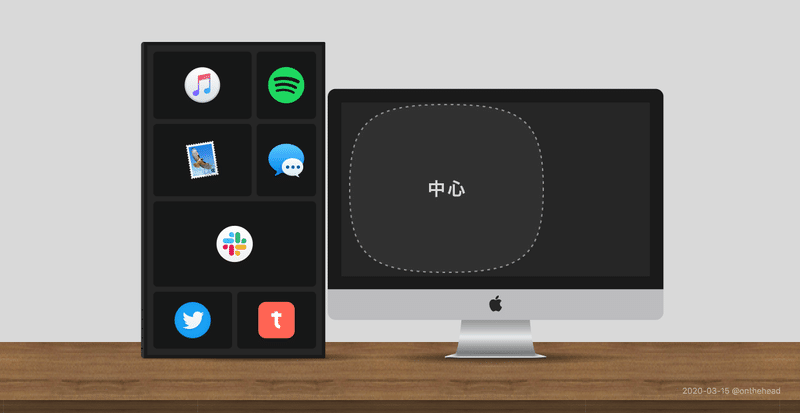
キーボードは Apple Magic Keyboard の US 配列。Apple純正キーボードを使っている理由は、サブ機の MacBook Pro との操作感の差異を少なくするためです。
マウスは Logi の G604。サイコー。
iMac 下にあるコントローラーは Palette という入力デバイス(最近、Monogram という新しいデバイスにリプレイスされたらしいです)。色々な機能を割り振って遊んでます。
「自分が見えない場所」は手を抜く
わたしは極度の面倒臭がりなのにやり出すとこだわり過ぎてしまう性分なので、見えない部分はガッツリと手を抜くように心がけてます。
ケーブルや周辺機器は視界に入らないようにする程度で、ケーブルボックスに入れたり、束ねてデスクや iMac の裏に回してしまいます。SSD は HDD に比べて重量が軽いため、iMac のスタンドに貼り付けちゃいました。 後ろからみるとケーブルまみれ。

「拡張・変更のしやすさ」を維持する
わたしは、面白そう・便利そうなガジェットに目がなく、新しい機器の追加や排除がそこそこの頻度で発生します。そのため、配線やレイアウトを決め打ちで固定してしまうと、後からこうにした方が良かったんじゃないか、やっぱり元に戻そうか、という試行錯誤が難しくなってしまいます。
ケーブルを束ねるときは、粘着剤を使用しないふしぎテープやマジックテープを使用しています。経年劣化でケーブルがベタつくこともありませんし、後から何度でもやりお直せるから安心です。
モノを固定するときは、強力だけど剥がしやすいもの、クッション性があるものなど、数種類の両面テープを使い分けています。

サブ機の MacBook Pro や iPad Pro は、デスク横に設置した自作ケーブルホルダからケーブルを引っ張って充電しています。
自作ケーブルホルダは、100円ショップで購入した袋留めクリップにケーブルを通す溝を彫り、デスクに両面テープで固定したものです。必要なときだけ引っ張り、使わないときは元に戻せるから超便利です。

あとはデスクの置く場所。
弊社の事務所は幸運にも部屋同士が引き戸で仕切られているので、そちら側にデスクを配置しています。
デスクの背面にアクセスしたいときは引き戸を開けるだけでOK。超ラッキー。
「色に優先順位」を持たせる
デスク周りに統一感を持たせるときに、一番ネックになるのがモノの色だと思います。以前は全てを黒で統一したくて、黒以外のモノは諦めたり、なければ塗装したりと超大変でした。
最近は、購入するモノの色に優先順位をつけ、上位の色を選ぶようにしています。無駄に悩む必要がなくなりました。
わたしの場合は
ガジェットや家電、小物なんかを買うときの、自分が選びがちな色に優先順位つけてみた。
— 宮澤聖二|三階ラボ (@onthehead) September 20, 2019
マットブラックが圧倒的に好き。 pic.twitter.com/spQXTkir5f
という感じです。
以上、わたしの作業環境へのこだわりでした。
(うーん、やっぱり Magic Keyboard の白が気になっちゃいますね… 塗装するかなあ)
喫茶店作業のコーヒー代として使わせていただきます!
